را بررسی می کند
جاشوا در حال تلاش برای ایجاد یک قالب شرطی است که به کاربر هشدار می دهد که داده های متنی در سلولی که برای داده های عددی در نظر گرفته شده است یا زمانی که داده های عددی به سلولی که برای داده های متنی در نظر گرفته شده است وارد شده است، وارد شده است.
یک قالب شرطی می تواند برای جلب توجه به زمانی که یک مقدار نامناسب (متن یا عدد) در یک سلول وارد شده است استفاده شود، اما یک رویکرد قوی تر ممکن است این باشد که در وهله اول از وارد کردن مقدار نامناسب جلوگیری شود. این را می توان با قابلیت های اعتبارسنجی داده اکسل انجام داد. این قابلیت ها به تفصیل در سایر نکات Excel مورد بحث قرار گرفته است. اطلاعات بیشتر را می توان در اینجا یافت:
http://excelribbon.PCcloob.Ir/C0786_Data_Validation.html
با استفاده از اعتبارسنجی داده، میتوانید نوع و محدوده دادههای مجاز در یک سلول را به همراه میزان دقیقی که میخواهید آن مشخصات را دنبال کنید، مشخص کنید. اگر به دلایلی ترجیح میدهید از اعتبارسنجی دادهها استفاده نکنید، میتوانید یک قالب مشروط تنظیم کنید که تأیید کند آیا اطلاعات قرار داده شده در یک سلول از نوع داده مورد نظر شما است یا خیر. این مراحل را دنبال کنید:
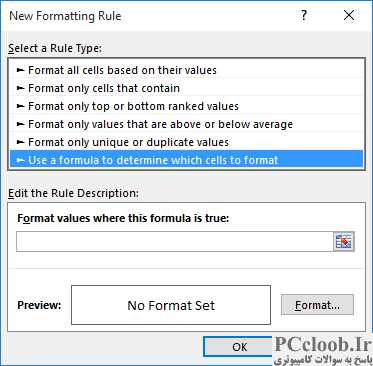
شکل 1. کادر محاوره ای New Formatting Rule.
=ISTEXT(A1)
=ISNUMBER(A1)
- سلول هایی را که می خواهید به صورت مشروط قالب بندی شوند انتخاب کنید.
- در حالی که تب صفحه اصلی نوار نمایش داده می شود، روی گزینه Conditional Formatting در گروه Styles کلیک کنید. اکسل پالتی از گزینه های مربوط به قالب بندی شرطی را نمایش می دهد.
- Highlight Cells Rules را انتخاب کنید و سپس بیشتر قوانین را از منوی فرعی انتخاب کنید. اکسل کادر محاوره ای New Formatting Rule را نمایش می دهد. (شکل 1 را ببینید.)
- در ناحیه Select a Rule Type در بالای کادر محاوره ای، Use a Formula to Determin Your Cells Format را انتخاب کنید.
- در کادر Format Values Where This Formula Is True یکی از فرمول های زیر را وارد کنید. (اول این است که اگر می خواهید سلول حاوی متن باشد، دومی اگر حاوی یک عدد باشد. مطمئن شوید که آدرس سلول سلول در گوشه سمت چپ بالای محدوده انتخاب شده در مرحله 1 را جایگزین A1 کرده اید. )
- روی Format کلیک کنید تا کادر محاوره ای Format Cells نمایش داده شود.
- با استفاده از کنترلهای موجود در کادر محاورهای، قالبی را که میخواهید برای سلولهای انتخاب شده در مرحله 1 استفاده شود، مشخص کنید. برای مثال، ممکن است بخواهید متن پررنگ با حروف قرمز رنگ داشته باشید.
- برای حذف کادر محاوره ای Format Cells روی OK کلیک کنید. قالب بندی که در مرحله 7 مشخص کرده اید اکنون باید در قسمت پیش نمایش قانون ظاهر شود.
- روی OK کلیک کنید.